wordpress网站导航栏如何添加导航菜单栏

一个网站,一般都会有自己的导航菜单栏,这样方便用户分类查找。那么,在使用wordpress建站时,导航菜单一般都是能直接在后台设置的,也不需要其他插件或动作。现在我就以个人经验教大家wordpress怎么添加导航菜单栏。有两种方法设置,我分开来写。
一、在分类目录设置好然后直接添加
这种方法是先在分类目录里设置后别名,然后直接添加即可。如我们鼠标指针移到wordpress后台中的“文章”处,选择“分类目录”:
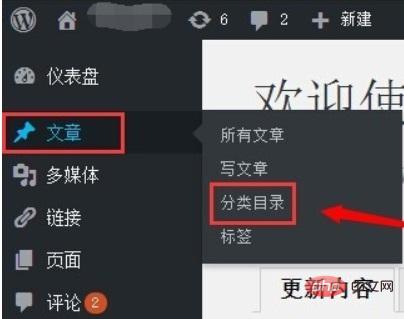
在分类目录中,你需要把“名称”和“别名”分别填写好,名称就是显示在导航栏里的名字,而另外是在URL里的,所以最好是英文字母,方便简洁。
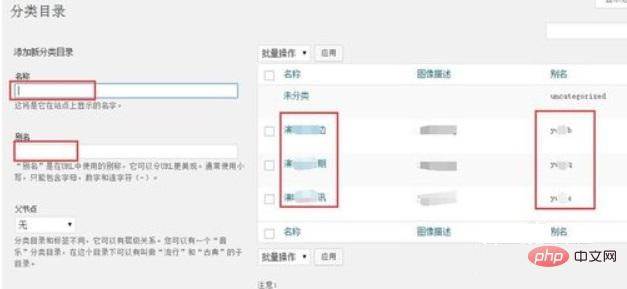
其他的随便你填写不填写都没什么关系,然后添加到新分类目录中。如果已经在分类目录的,那么直接点击“编辑”,即可更改名称别名等信息。
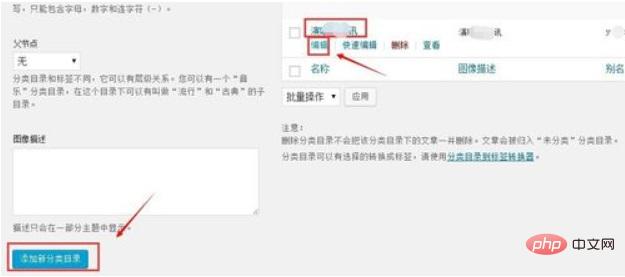
然后看到左侧的“外观”,鼠标放上去后会显示一些选项,点击“菜单”:
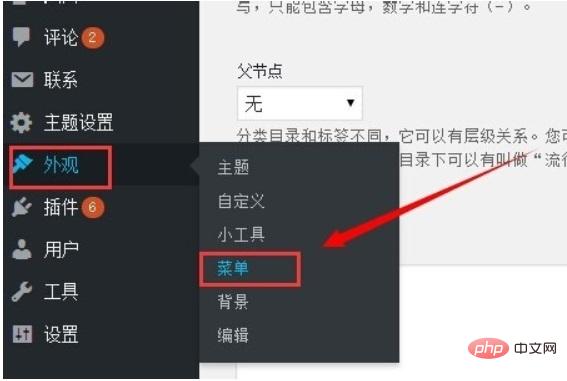
在编辑菜单里,左侧有个“分类目录”方框,点击后会显示出来分类目录的导航,你可以选择你需要添加到导航里的目录,然后点击“添加至菜单”,就会出现在右侧的菜单结构中了,接着点击右上角的“保存菜单”即可。
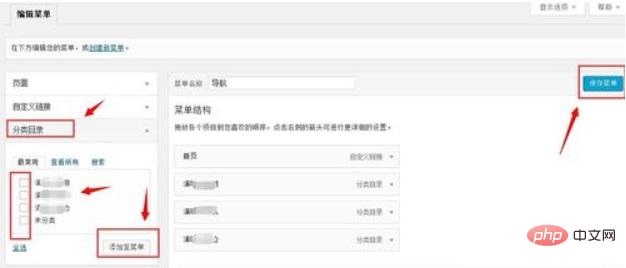
这样的你不用去设置导航链接,会默认为前缀是你的主网站,后缀为别名,很方便。
二、菜单中自定义链接
还有一种是全部自己定义导航及链接,不用分类目录里的。
这样就直接看到上面所说的外观里的“菜单”上,有个“自定义链接”框:
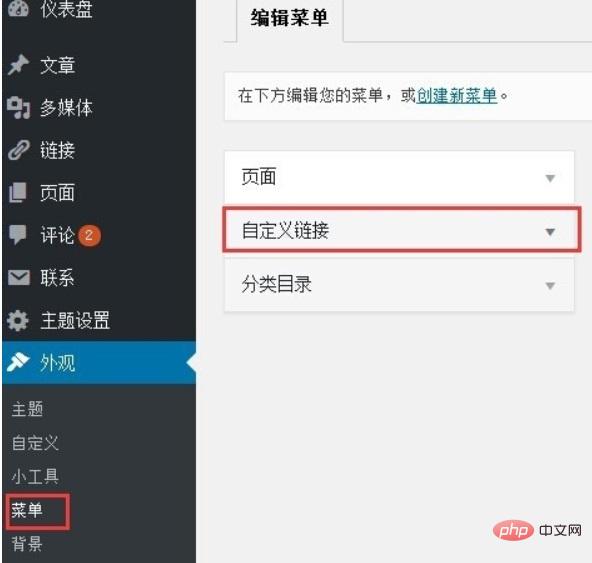
然后填写链接URL及导航菜单名称即可,记得要“添加至菜单”,并最后全部添加完后要保存菜单。
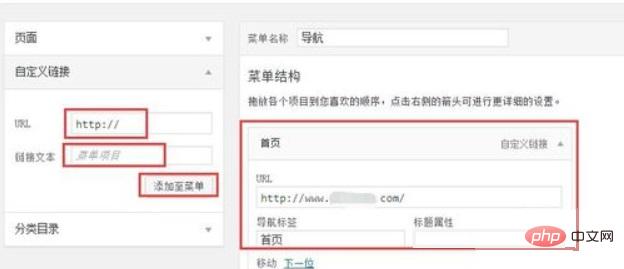
这种方法也很简单,全部自定义,如果导航与分类不一样的,这里可设置,不然建议还是第一种方法更好。
更多wordpress相关技术文章,请访问wordpress教程栏目进行学习!
以上是wordpress网站导航栏如何添加导航菜单栏的详细内容。更多信息请关注PHP中文网其他相关文章!

热AI工具

Undresser.AI Undress
人工智能驱动的应用程序,用于创建逼真的裸体照片

AI Clothes Remover
用于从照片中去除衣服的在线人工智能工具。

Undress AI Tool
免费脱衣服图片

Clothoff.io
AI脱衣机

AI Hentai Generator
免费生成ai无尽的。

热门文章

热工具

记事本++7.3.1
好用且免费的代码编辑器

SublimeText3汉化版
中文版,非常好用

禅工作室 13.0.1
功能强大的PHP集成开发环境

Dreamweaver CS6
视觉化网页开发工具

SublimeText3 Mac版
神级代码编辑软件(SublimeText3)

热门话题
 对于初学者来说,WordPress容易吗?
Apr 03, 2025 am 12:02 AM
对于初学者来说,WordPress容易吗?
Apr 03, 2025 am 12:02 AM
WordPress对初学者来说容易上手。1.登录后台后,用户界面直观,简洁的仪表板提供所有必要功能链接。2.基本操作包括创建和编辑内容,所见即所得的编辑器简化了内容创建。3.初学者可以通过插件和主题扩展网站功能,学习曲线存在但可以通过实践掌握。
 我可以在3天内学习WordPress吗?
Apr 09, 2025 am 12:16 AM
我可以在3天内学习WordPress吗?
Apr 09, 2025 am 12:16 AM
能在三天内学会WordPress。1.掌握基础知识,如主题、插件等。2.理解核心功能,包括安装和工作原理。3.通过示例学习基本和高级用法。4.了解调试技巧和性能优化建议。
 WordPress有什么用?
Apr 07, 2025 am 12:06 AM
WordPress有什么用?
Apr 07, 2025 am 12:06 AM
wordpressgood forvortalyanewebprojectDuetoItsAsatilityAsacms.itexcelsin:1)用户友好性,允许Aeserywebsitesetup; 2)sexibility andcustomized andcustomization and numerthemesandplugins; 3)seoop timigimization; and4)and4)
 我应该使用Wix或WordPress吗?
Apr 06, 2025 am 12:11 AM
我应该使用Wix或WordPress吗?
Apr 06, 2025 am 12:11 AM
Wix适合没有编程经验的用户,WordPress适合希望有更多控制和扩展能力的用户。1)Wix提供拖放式编辑器和丰富模板,易于快速搭建网站。2)WordPress作为开源CMS,拥有庞大社区和插件生态,支持深度自定义和扩展。
 WordPress的成本是多少?
Apr 05, 2025 am 12:13 AM
WordPress的成本是多少?
Apr 05, 2025 am 12:13 AM
WordPress本身免费,但使用需额外费用:1.WordPress.com提供从免费到付费的套餐,价格从每月几美元到几十美元不等;2.WordPress.org需购买域名(每年10-20美元)和托管服务(每月5-50美元);3.插件和主题多数免费,付费的价格在几十到几百美元之间;通过选择合适的托管服务、合理使用插件和主题、定期维护和优化,可以有效控制和优化WordPress的成本。
 为什么有人会使用WordPress?
Apr 02, 2025 pm 02:57 PM
为什么有人会使用WordPress?
Apr 02, 2025 pm 02:57 PM
人们选择使用WordPress是因为其强大和灵活性。1)WordPress是一个开源的CMS,易用性和可扩展性强,适合各种网站需求。2)它有丰富的主题和插件,生态系统庞大,社区支持强大。3)WordPress的工作原理基于主题、插件和核心功能,使用PHP和MySQL处理数据,支持性能优化。
 WordPress是CMS吗?
Apr 08, 2025 am 12:02 AM
WordPress是CMS吗?
Apr 08, 2025 am 12:02 AM
WordPress是内容管理系统(CMS)。它提供内容管理、用户管理、主题和插件功能,支持创建和管理网站内容。其工作原理包括数据库管理、模板系统和插件架构,适用于从博客到企业网站的各种需求。
 WordPress仍然免费吗?
Apr 04, 2025 am 12:06 AM
WordPress仍然免费吗?
Apr 04, 2025 am 12:06 AM
WordPress核心版本是免费的,但使用过程中可能产生其他费用。1.域名和托管服务需要付费。2.高级主题和插件可能需要付费。3.专业服务和高级功能可能需要付费。






